Cómo agregar más espacio de almacenamiento a Android TV
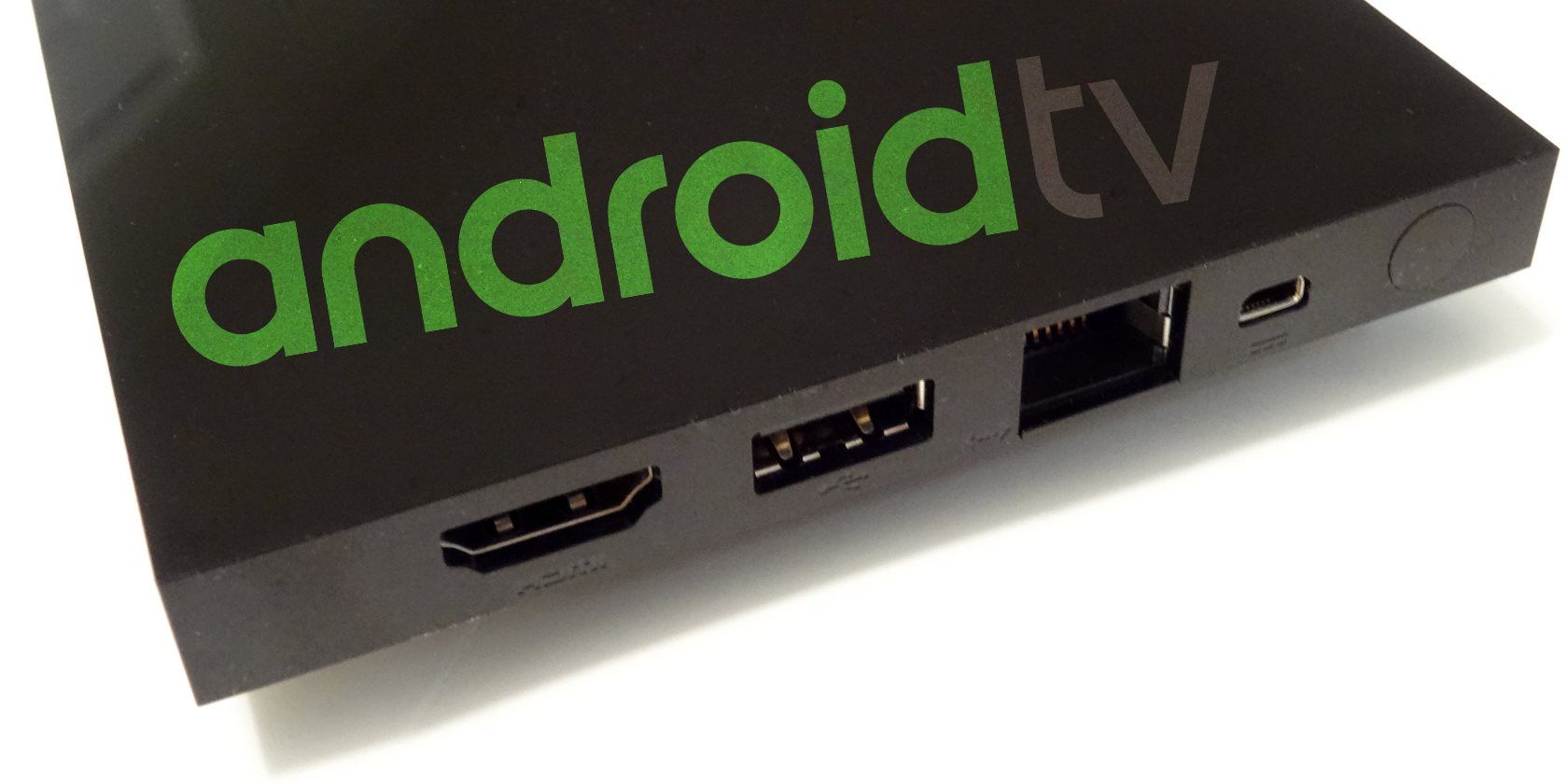
No todas las cajas de Android TV son iguales; algunos tienen una cantidad de almacenamiento interno de tres dígitos, mientras que otros pueden no tener más de un dígito.
Si necesitas aumentar la memoria de tu dispositivo Android TV, sigue leyendo. Aquí se explica cómo aumentar el espacio de almacenamiento en Android TV.
Puede aumentar el almacenamiento de su Android TV de dos maneras:
- Centrándose en optimizar el espacio de almacenamiento interno.
- Añadiendo más almacenamiento externo.
Eliminar aplicaciones y juegos no utilizados
La forma más sencilla de aumentar la cantidad de almacenamiento interno disponible en Android TV es eliminar aplicaciones y juegos que ocupan espacio.
Si su dispositivo ejecuta el sistema operativo estándar de Android TV, puede seguir estas instrucciones para eliminar el contenido que ya no necesita o desea:
- Encienda su dispositivo Android TV y espere a que aparezca la pantalla de inicio.
- Navega hasta el menú Configuración (icono de engranaje).
- Desplácese hacia abajo hasta la subsección Configuración general y seleccione Aplicaciones .
- Seleccione Ver todas las aplicaciones .
- Aparecerá una lista de todas las aplicaciones de su dispositivo. Resalte la aplicación que desea eliminar y selecciónela.
- En la siguiente pantalla, vaya a Desinstalar> Aceptar .
Asegúrese de eliminar solo las aplicaciones enumeradas en la sección Aplicaciones instaladas . Eliminar aplicaciones del sistema podría hacer que su dispositivo deje de funcionar.
Además, recuerde que no puede eliminar aplicaciones preinstaladas como Google Play Games; solo puede desactivarlos. La desactivación de una aplicación la ocultará de los distintos menús y listas de su dispositivo, pero no liberará la memoria asociada que está usando.
Android TV: almacenamiento externo
Debajo del capó, Android TV admite cualquier forma de almacenamiento externo de tabla de asignación de archivos (FAT), incluidas unidades flash USB, discos duros externos y tarjetas SD.
En la práctica, sin embargo, las formas de almacenamiento externo que pueda utilizar dependerán del dispositivo en sí. No todos los sticks / boxes de Android TV incluyen los puertos necesarios.
Asegúrese de verificar qué puertos tiene su dispositivo antes de tomar cualquier decisión sobre qué tipo de almacenamiento de Android TV va a usar. Es posible que pueda usar un adaptador o un dongle para convertir los puertos disponibles en el tipo que necesita.
Almacenamiento interno frente a almacenamiento extraíble
De manera algo confusa, el almacenamiento externo en Android TV puede formatearse como almacenamiento interno o como almacenamiento extraíble.
Hay algunas diferencias clave. En particular, el sistema operativo Android TV considerará cualquier almacenamiento externo que se haya formateado como almacenamiento interno como parte de la memoria interna del dispositivo.
Eso significa que puede usarlo para almacenar aplicaciones y juegos, pero no puede eliminar el almacenamiento y usarlo en otros dispositivos. Si elimina el almacenamiento externo que se ha adoptado como almacenamiento interno, las aplicaciones o juegos que dependen de él, ya sea para archivos del sistema o juegos guardados, etc., dejarán de funcionar.
Alternativamente, si formatea el almacenamiento externo de Android TV como almacenamiento extraíble, no podrá pasar de aplicaciones y juegos, pero podrá expulsar el almacenamiento de Android TV y usarlo con otros dispositivos. Hacerlo no afectará a ninguna aplicación en su sistema Android TV.
El método extraíble es útil si descarga muchas aplicaciones y necesita acceder a archivos APK con frecuencia, o si desea mover fotos o videos a su caja de TV Android para verlos en la pantalla de su televisor.
Cómo configurar el almacenamiento interno de Android TV
Si desea utilizar su dispositivo de almacenamiento externo como almacenamiento extraíble, no necesita hacer nada, simplemente conéctelo y extráigalo según sea necesario.
Sin embargo, si desea adoptar una unidad de almacenamiento externa como almacenamiento interno de Android TV, hay algunos pasos que debe seguir.
- Asegúrese de haber conectado el disco externo a su caja de TV Android y, si es necesario, encenderlo.
- Abre el menú de configuración de Android TV.
- Desplácese hacia abajo hasta Preferencias del dispositivo y presione el botón Seleccionar en su control remoto.
- En el siguiente menú, seleccione Almacenamiento .
- Busque el nombre de la unidad de almacenamiento externa que acaba de conectar a su dispositivo Android TV y presione Seleccionar .
- Elija Configurar como almacenamiento interno y presione Seleccionar .
- Espere a que se complete el proceso.
La mayoría de los dispositivos Android TV solo le permitirán formatear una unidad externa como almacenamiento interno, incluso si hay varios puertos de tarjeta USB / SD en su caja.
( Nota: en teoría, su dispositivo Android TV debería reconocer el almacenamiento cuando lo conecte por primera vez. Si es así, puede omitir los primeros cuatro pasos enumerados anteriormente).
Una vez que haya configurado su almacenamiento interno adoptado, puede comenzar a mover aplicaciones y juegos a la nueva unidad.
Para hacerlo, vaya a Configuración> Configuración general> Aplicaciones> [Nombre de la aplicación]> Almacenamiento utilizado y seleccione la nueva ubicación de almacenamiento deseada de la lista.
Tenga en cuenta que algunas aplicaciones no se pueden mover al almacenamiento externo adoptado. Esto está determinado únicamente por cómo el desarrollador ha codificado la aplicación. Como usuario, no puede hacer nada más que ponerse en contacto directamente con el desarrollador de una aplicación.
Algunos fabricantes de televisores inteligentes, como Sony, Philips, Sharp e Hisense, utilizan el sistema operativo Android TV para proporcionar funciones inteligentes integradas.
Como tal, si el espacio de almacenamiento de su televisor Philips es bajo, por ejemplo, puede usar los mismos pasos que ya describimos para agregar almacenamiento externo adicional como almacenamiento interno (suponiendo que tenga un puerto USB libre)
Si su televisor inteligente no usa Android TV (como el de Samsung, por ejemplo), deberá consultar la documentación del fabricante para obtener más información.
Si ha tomado la ruta del almacenamiento extraíble, le recomendamos que instale uno de los exploradores de archivos confiables para Android TV . Varios administradores de archivos de Android TV están disponibles en Google Play Store.
El sistema operativo Android TV no se envía con un explorador de archivos incorporado, por lo que si no instala uno, no podrá acceder ni transferir sus archivos APK y otro contenido.
Si ha leído este artículo de principio a fin, ahora debería saber todo lo que necesita saber sobre el espacio de almacenamiento de Android TV. Incluyendo cómo agregar más almacenamiento.
Sin embargo, puedes hacer mucho más con Android TV. Para empezar, intente agregar más aplicaciones a Android TV.
